xmind怎么改分支方向? xmind思维导图竖向变横向的技巧
当用户在使用xmind软件时,会发现新建的思维导图的分支方向是在左右两侧,用户想对分支方向进行修改,这时用户应该怎么来操作实现呢,其实操作的过程是很简单的,用户直接在编辑页面上选中中心主题,接着打开格式面板,然后点击结构选项来改变分支方向即可解决问题,那么接下来就让小编来向大家分享一下xmind改变分支方向的方法步骤吧。

方法步骤
1.用户打开xmind软件,将会弹出新建图表窗口,用户选择合适的导图模板后,按下创建按钮

2.进入到思维导图的编辑页面上,用户选中中心主题后,点击菜单栏中点击子主题来添加

3.如图所示,用户这时会发现当前导图的分支方向为左右分布

4.用户想修改分支方向,就可以选中中心主题,并在页面的右上角点击格式选项

5.在弹出来的格式面板中,用户点击结构选项弹出下拉选项卡,然后按需选择分支布局选项即可解决问题

6.完成上述操作后,用户就会发现分支方向发生了变化

以上xmind思维导图改变分支方向的方法,用户只需在格式窗口中点击结构选项,接着在弹出来的下拉选项卡中,用户按需选择需要的分支布局即可解决问题,希望大家喜欢,请继续关注脚本之家。
相关推荐:
XMind思维导图很卡怎么办? XMind清理文件缓存的技巧
相关文章
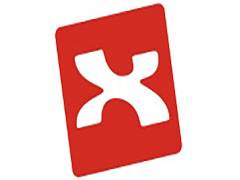
XMind如何插入标记? XMind思维导图在主题框中插入标记的方法
你们知道XMind怎么插入标记吗?接下来,小编就为各位带来了XMind插入标记的具体操作,感兴趣的用户一起来下文看看吧2024-05-08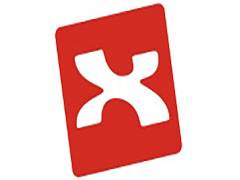
XMind怎么分享到邮箱? XMind思维导图文件发送到邮箱的方法
在我们使用Xmind思维导图的时候,可以通过email分享快速的分享导图,那么Xmind思维导图如何快速的对导图进行邮件分享呢?详细请看下文介绍2024-05-08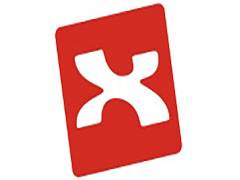 xmind概要怎么用?xmind绘制的思维导图,想要给不同主题添加概要,该怎么加呢?下面我们就来看看XMind为不同主题添加概要的教程2023-11-15
xmind概要怎么用?xmind绘制的思维导图,想要给不同主题添加概要,该怎么加呢?下面我们就来看看XMind为不同主题添加概要的教程2023-11-15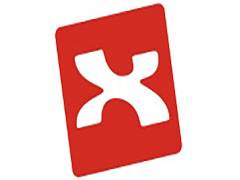
XMind怎么设计家庭礼物清单? XMind思维导图做礼物清单的技巧
XMind怎么设计家庭礼物清单?XMind中想要做礼物清单,该怎么画思维导图呢?下面我们就来看俺XMind思维导图做礼物清单的技巧2023-07-26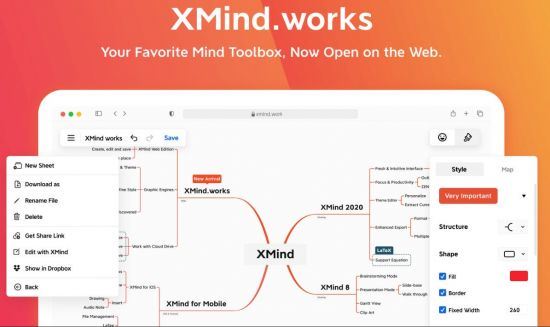 XMind 2023激活教程+注册机分享!XMind 2023是一个全功能的思维导图和头脑风暴软件,每当萌生新想法时,软件帮你专注于它的扩展延伸和梳理,融合艺术与创造力,让思维清晰2023-07-06
XMind 2023激活教程+注册机分享!XMind 2023是一个全功能的思维导图和头脑风暴软件,每当萌生新想法时,软件帮你专注于它的扩展延伸和梳理,融合艺术与创造力,让思维清晰2023-07-06
XMind8怎么使用复制粘贴功能?XMind8使用复制粘贴功能方法
XMind是一款简单易用、功能强大的商业思维导图软件,XMind应用先进的Eclipse RCP 软件架构,全力打造易用、高效的可视化思维软件,强调软件的可扩展、跨平台、稳定性和性能2022-11-23 XMind是一款全球领先、开源免费、简单实用、且具有高效的可视化思维模式的商业思维导图(Mindmap)和头脑风暴(brainstorm)软件,下面来看看在这里怎么去更换背景颜色吧2022-11-23
XMind是一款全球领先、开源免费、简单实用、且具有高效的可视化思维模式的商业思维导图(Mindmap)和头脑风暴(brainstorm)软件,下面来看看在这里怎么去更换背景颜色吧2022-11-23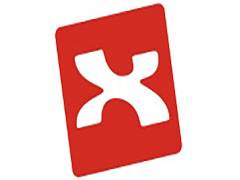 小伙伴们知道XMind8怎样更换背景吗?今天小编就来讲解XMind8更换背景教程,感兴趣的快跟小编一起来看看吧2022-11-23
小伙伴们知道XMind8怎样更换背景吗?今天小编就来讲解XMind8更换背景教程,感兴趣的快跟小编一起来看看吧2022-11-23 小伙伴们知道XMind8怎样插入图片吗?今天小编就来讲解XMind8插入图片教程,感兴趣的快跟小编一起来看看吧2022-11-23
小伙伴们知道XMind8怎样插入图片吗?今天小编就来讲解XMind8插入图片教程,感兴趣的快跟小编一起来看看吧2022-11-23 XMind是一款全球领先、开源免费、简单实用、且具有高效的可视化思维模式的商业思维导图(Mindmap)和头脑风暴(brainstorm)软件,在这里大家知道怎么去使用概要功能吗?一起来2022-10-27
XMind是一款全球领先、开源免费、简单实用、且具有高效的可视化思维模式的商业思维导图(Mindmap)和头脑风暴(brainstorm)软件,在这里大家知道怎么去使用概要功能吗?一起来2022-10-27



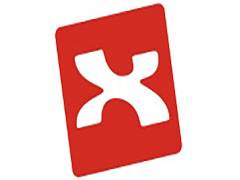
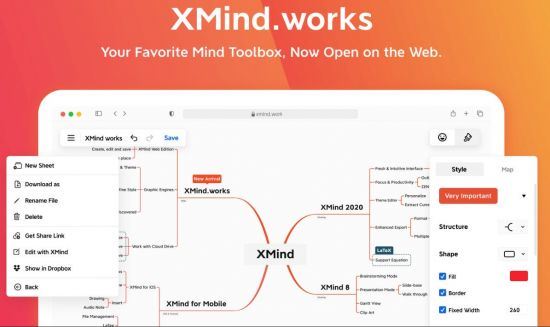




最新评论